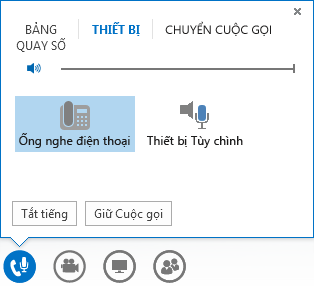Bạn có thể dùng Lync để gọi cho liên hệ của mình hoặc quay một số điện thoại giống như điện thoại thông thường. Sau đó bạn có thể tắt tiếng, bật tiếng, chuyển cuộc gọi hoặc dùng bàn phím số trong cuộc gọi để tương tác với hệ thống âm thanh tự động.
Tất cả những gì bạn cần là loa và micrô máy tính của bạn hoặc tai nghe gắn với máy tính của bạn. Hãy xem các thiết bị này hoạt động hiệu quả với Lync và đừng quên thiết lập thiết bị âm thanh của bạn trước khi thực hiện cuộc gọi.
Thực hiện cuộc gọi
Lync cuộc gọi (Âm thanh Máy tính)
-
Tìm một liên hệ hoặc nhập tên của một người vào hộp tìm kiếm.
-
Trỏ đến ảnh của liên hệ.
-
Hãy thực hiện một trong những thao tác sau:
-
Bấm vào biểu Điện thoại để gọi cho liên hệ đó bằng Lync.
-
Bấm vào mũi tên cạnh biểu tượng Điện thoại và chọn một số.
-
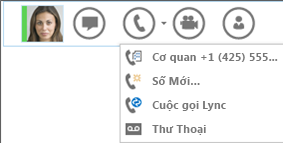
-
Khi cuộc gọi được chấp nhận, hãy dùng điều khiển âm thanh để tắt tiếng, bật tiếng, v.v.
Gọi bằng bàn phím quay số
-
Trong cửa sổ Lync chính, bấm vào tab Điện thoại trang.
-
Bấm vào các số trên bàn phím số hoặc nhập số vào hộp tìm kiếm, rồi bấm Gọi.
-
Lync gọi đến số giống như điện thoại thông thường.
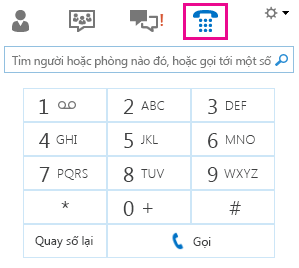
Quan trọng: Lync không hỗ trợ tạm dừng, số máy nhánh hoặc mã truy nhập đặc biệt. Dùng bàn phím để nhập số máy nhánh hoặc mã truy nhập sau khi cuộc gọi được kết nối.
Khi bạn đã hoàn tất cuộc gọi, hãy bấm vào nút Điện thoại trong cửa sổ hoặc chỉ cần đóng cửa sổ.

Trả lời cuộc gọi
Khi ai đó gọi cho bạn, một cảnh báo sẽ xuất hiện trên màn hình của bạn.
-
Để trả lời cuộc gọi, hãy bấm vào bất cứ chỗ nào trên vùng ảnh.
-
Hãy bấm Bỏ qua để từ chối cuộc gọi và gửi đến thư thoại.
-
Bấm Tùy chọn để thực hiện các hành động khác:
-
Gửi cuộc gọi đến Thư Thoại
-
Bấm Di động hoặc Nhà riêng để chuyển hướng cuộc gọi
-
Trả lời bằng IM thay vì âm thanh hoặc video
-
Đặt là Không Làm phiền để từ chối cuộc gọi và tránh các cuộc gọi khác.
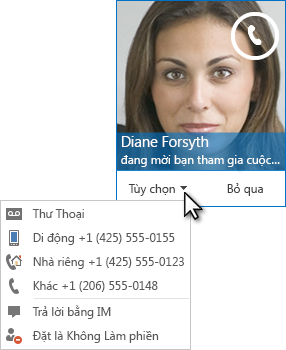
-
Tắt tiếng và bật tiếng
Để nhanh chóng tắt tiếng âm thanh của bạn, hãy bấm vào biểu tượng điện thoại/micrô ở dưới cùng của cửa sổ. Khi bạn đang ở chế độ tắt tiếng, biểu tượng sẽ hiển thị đường gạch chéo màu đỏ:
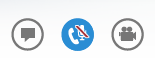
Khi bạn đã sẵn sàng để nói, hãy bấm vào biểu tượng điện thoại/micrô một lần nữa để bật tiếng.
Chuyển cuộc gọi
Bạn có thể chuyển cuộc gọi tới một người hoặc một số khác. Ví dụ, nếu bạn cần ai đó xử lý cuộc gọi, bạn có thể chuyển đến họ. Hoặc nếu bạn cần rời khỏi văn phòng, nhưng muốn tiếp tục hội thoại của bạn, bạn có thể chuyển cuộc gọi đến điện thoại di động của bạn.
-
Trỏ đến biểu tượng điện thoại/micrô trong cửa sổ cuộc gọi.
-
Bấm vào tab CHUYỂN CUỘC GỌI và chọn một trong các tùy chọn này:
-
Bên dưới Số của Tôi, hãy bấm vào một trong các số điện thoại của bạn, chẳng hạn như số điện thoại di động của bạn, (đây là các số đã được thêm vào tài khoản Lync bạn).
-
Dưới Tùy chọn Khác, bấm vào Một Người khác hoặc Số Khác. Sau đó chọn một người, hoặc nhập một số vào thanh và bấm OK.
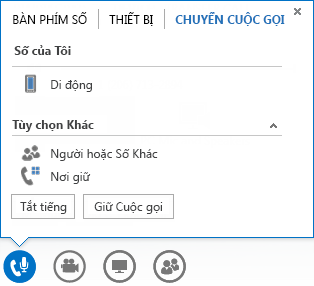
Các tùy chọn điều khiển cuộc gọi
Khi bạn đang ở trong một cuộc gọi, hãy trỏ đến biểu tượng điện thoại/micrô để truy nhập các điều khiển và sau đó bấm vào tab bạn muốn:
-
Để giữ cuộc gọi, hãy bấm GiữCuộc gọi.
-
Bấm Tắt tiếng để tắt tiếng âm thanh của bạn.
-
Để thay đổi thiết bị âm thanh của bạn, hãy bấm tab THIẾT BỊ.
-
Để gửi cuộc gọi đến số khác, bấm tab CHUYỂN CUỘC GỌI, và chọn một trong các số.
-
Dùng BÀN PHÍM SỐ để tương tác với một hệ thống điện thoại tự động. Chẳng hạn như nhập mã, khi bạn gọi thư thoại của bạn, hoặc thực hiện một vùng chọn khi bạn gọi đến một quầy tiếp tân văn phòng. Bấm vào tab BÀN PHÍM SỐ rồi bấm vào một số.